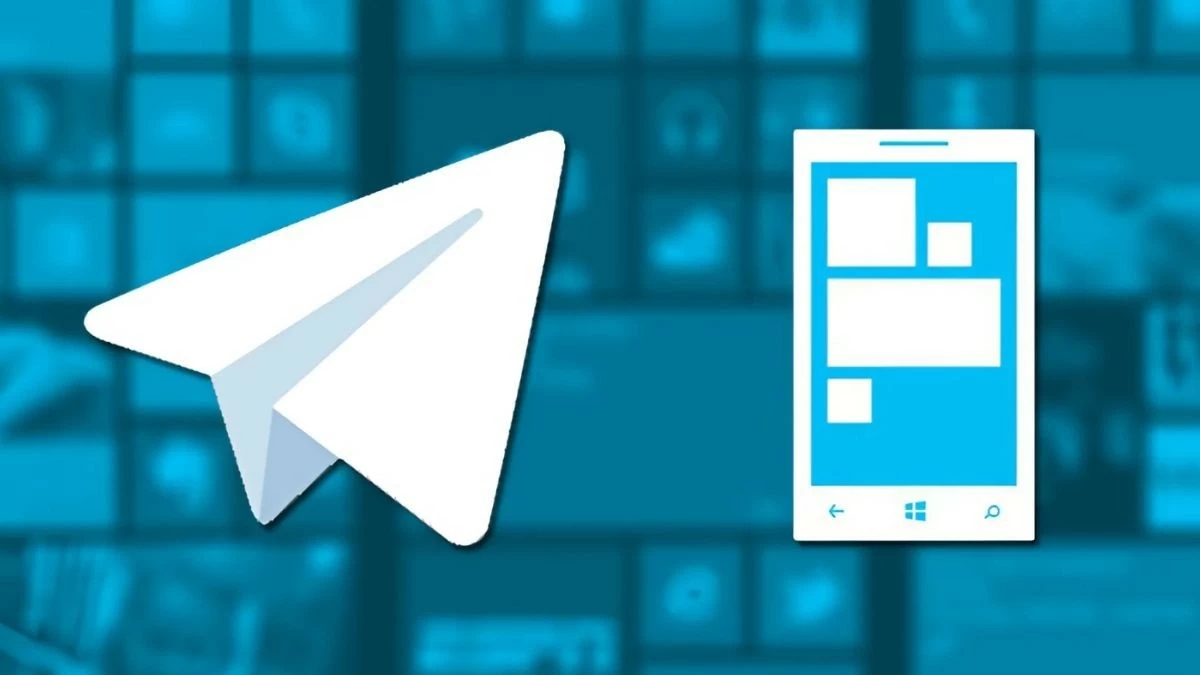 |
Tính năng thu hồi tin nhắn trên Telegram là công cụ hữu ích để sửa lỗi, điều chỉnh hoặc thay đổi ý kiến khi nhắn tin. Chỉ với vài thao tác đơn giản, bạn có thể thu hồi tin nhắn nhanh chóng. Dưới đây là hướng dẫn cách thực hiện trên điện thoại và máy tính.
Hướng dẫn cách thu hồi tin nhắn đã gửi trên Telegram bằng điện thoại
Việc thu hồi tin nhắn trên Telegram cũng đơn giản như trên các ứng dụng mạng xã hội khác như Facebook hay Zalo. Nếu bạn muốn thu hồi tin nhắn đã gửi trên điện thoại qua Telegram, hãy làm theo các bước dưới đây:
Bước 1: Mở ứng dụng Telegram và chọn cuộc trò chuyện chứa tin nhắn bạn muốn thu hồi.
Bước 2: Nhấn và giữ tin nhắn bạn muốn thu hồi.
Bước 3: Khi đó, bạn sẽ có các tùy chọn sau:
- Chọn "Delete" và sau đó "Delete for me" để thu hồi tin nhắn chỉ từ phía bạn.
- Chọn "Delete for me and [Tên người nhận]" để thu hồi tin nhắn từ cả hai phía.
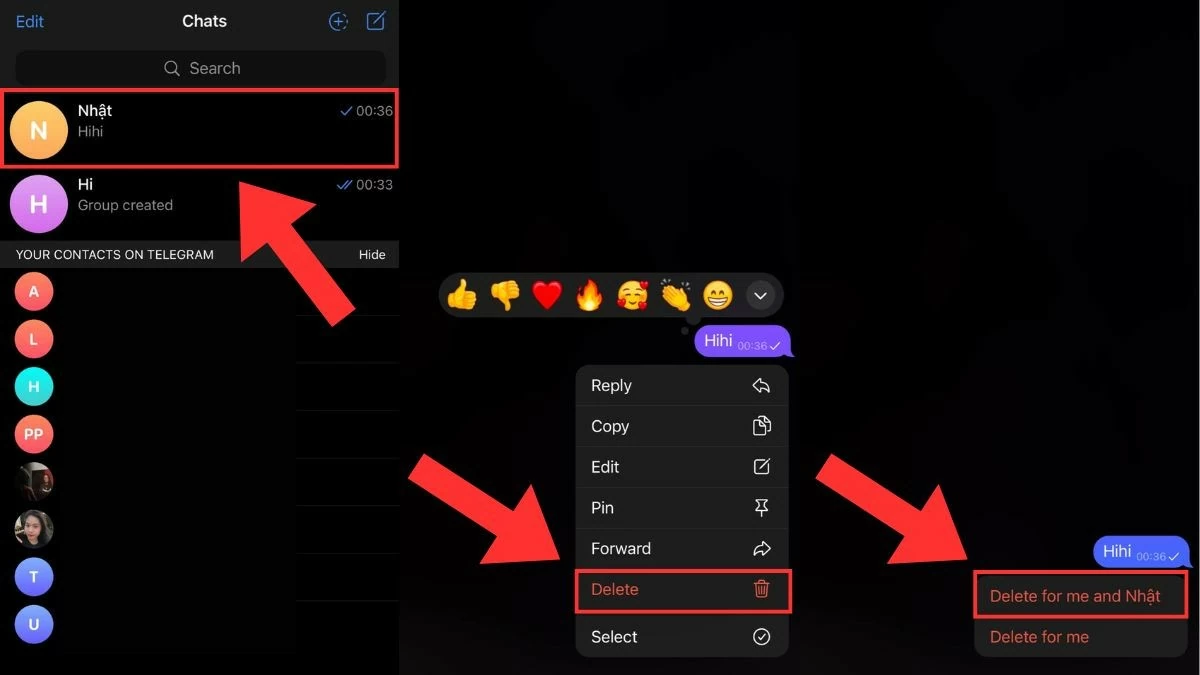 |
Hướng dẫn cách thu hồi tin nhắn trên Telegram bằng máy tính nhanh chóng
Bạn cũng có thể thu hồi tin nhắn trên Telegram bằng máy tính, và các bước thực hiện tương tự như trên điện thoại. Hãy làm theo hướng dẫn dưới đây, đó là:
Bước 1: Mở Telegram trên máy tính và chọn cuộc trò chuyện chứa tin nhắn bạn muốn thu hồi.
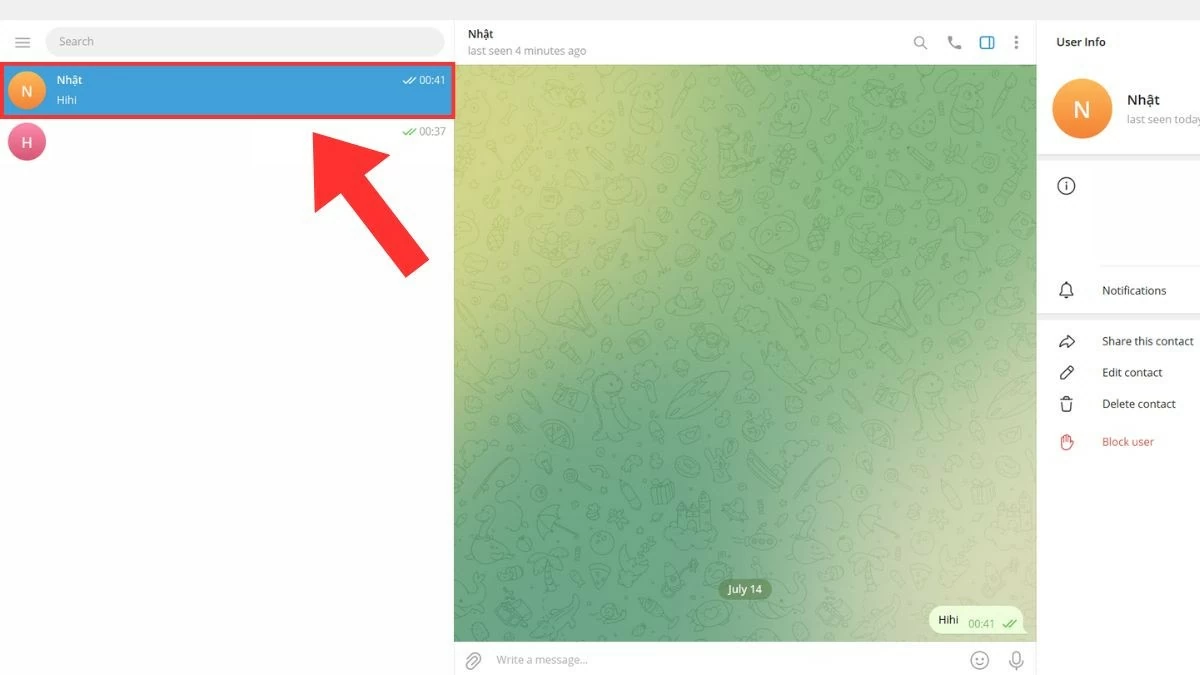 |
Bước 2: Di chuyển chuột đến tin nhắn bạn muốn thu hồi trên Telegram, sau đó nhấp chuột phải để hiển thị bảng chọn.
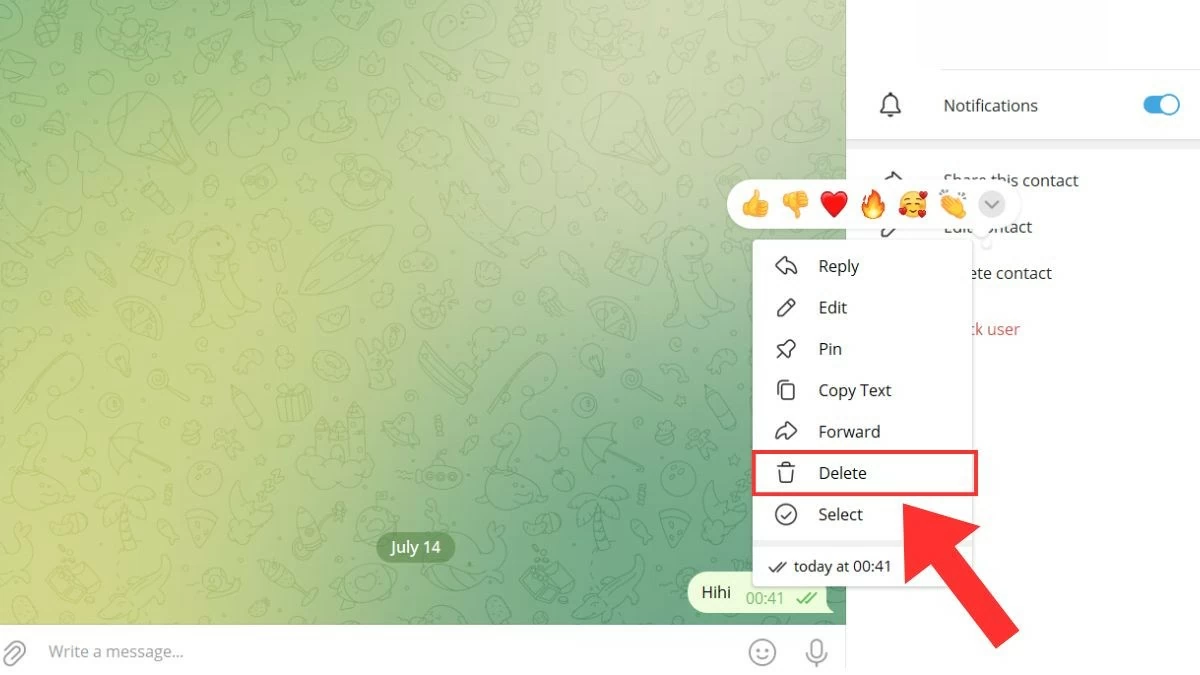 |
Bước 3: Chọn "Delete" để hoàn tất quá trình thu hồi tin nhắn trên Telegram.
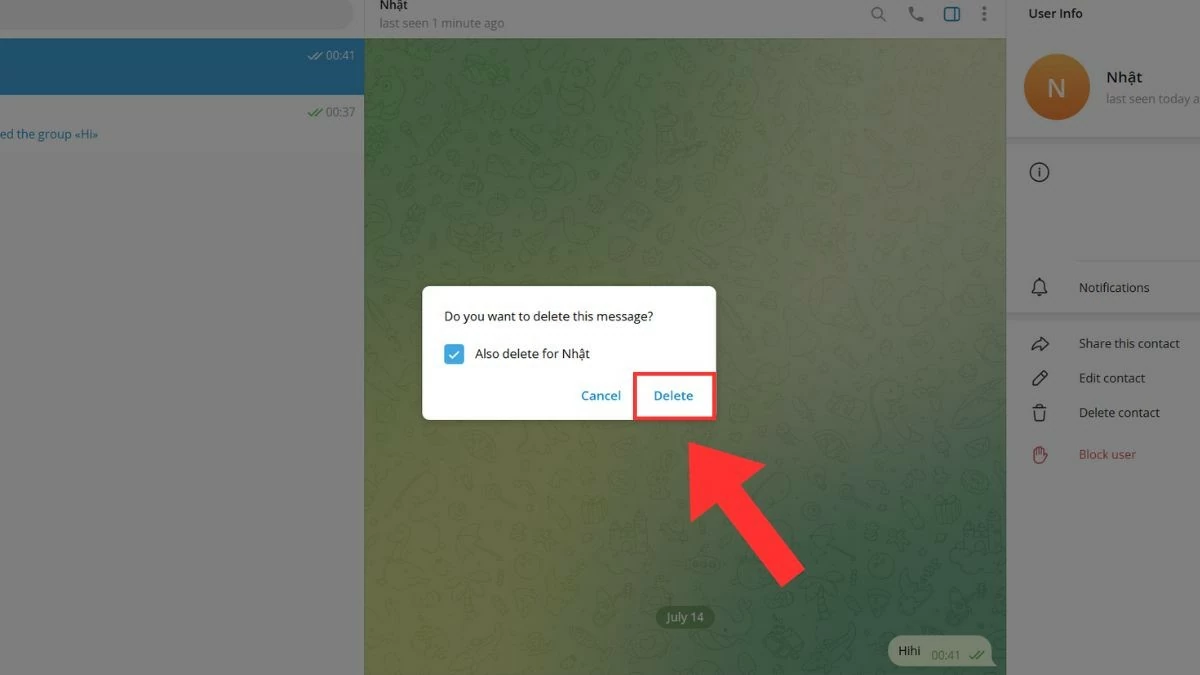 |
Hướng dẫn cách sửa tin nhắn đã gửi trên Telegram
Ngoài việc thu hồi tin nhắn đã gửi trên Telegram, bạn cũng có thể chỉnh sửa tin nhắn và gửi lại. Dưới đây là hướng dẫn chi tiết cách sửa tin nhắn đã gửi trên Telegram. Đó là:
Bước 1: Chọn cuộc trò chuyện mà bạn muốn chỉnh sửa tin nhắn đã gửi.
Bước 2: Nhấn và giữ tin nhắn mà bạn muốn chỉnh sửa.
Bước 3: Chọn biểu tượng hình cây bút để chỉnh sửa nội dung tin nhắn. Sau khi hoàn tất, nhấn vào nút tích xanh để gửi tin nhắn đã chỉnh sửa.
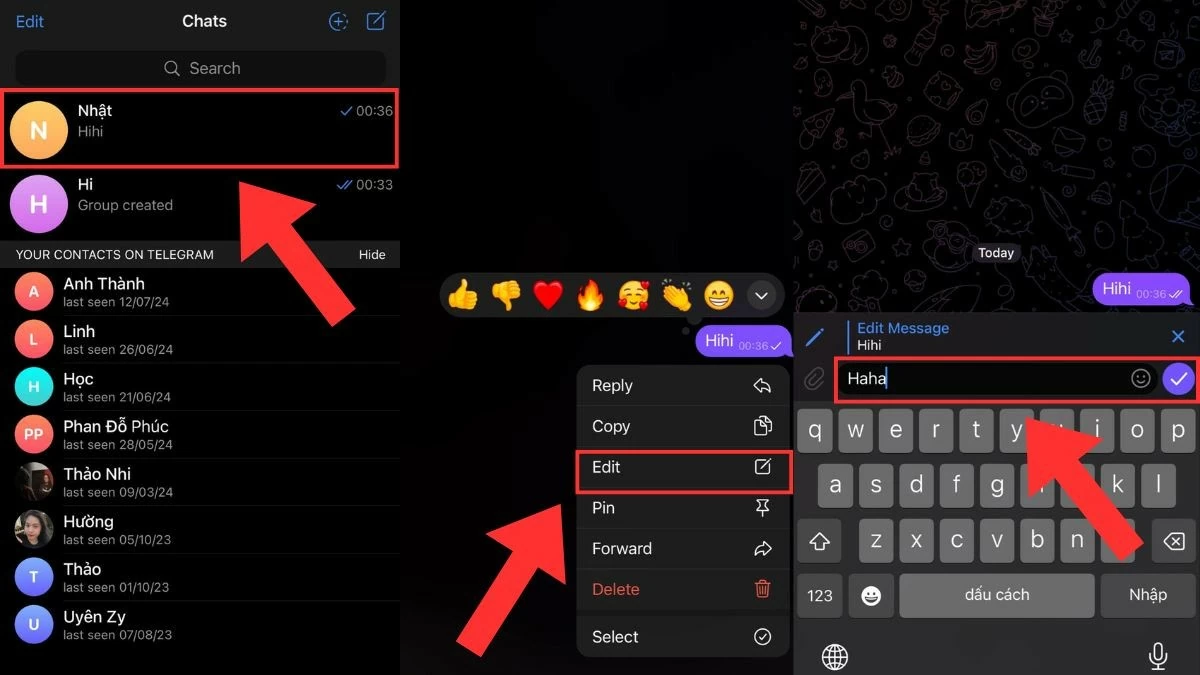 |
Trên đây là hướng dẫn chi tiết về cách thu hồi tin nhắn đã gửi trên Telegram, cả trên điện thoại và máy tính. Với những phương pháp đơn giản này, bạn có thể nhanh chóng xóa các tin nhắn bị nhầm lẫn hoặc sai sót.

| Cách tắt chế độ riêng tư trên TikTok đơn giản và nhanh chóng nhất Nếu bạn đặt tài khoản TikTok ở chế độ riêng tư hoặc muốn chuyển sang công khai để tăng lượt xem và người theo dõi, ... |

| Chỉnh sửa thông tin cá nhân trên Facebook cực đơn giản Bạn đã biết cách chỉnh sửa thông tin cá nhân trên Facebook chưa? Hãy cùng tìm hiểu cách thực hiện nhanh chóng trên máy tính ... |

| Bật lưới camera iPhone đơn giản và dễ thực hiện nhất Bật lưới camera iPhone giúp bức ảnh cân đối và đẹp hơn nhờ hỗ trợ điều chỉnh khung hình chuẩn xác. Xem cách bật chế ... |
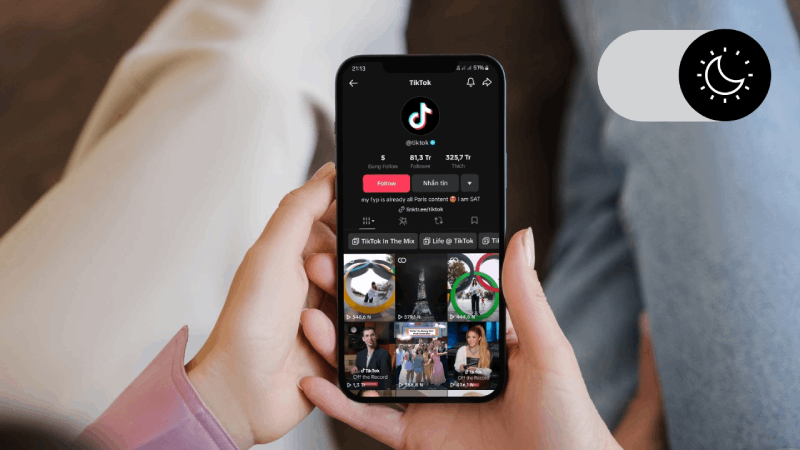
| Bảo vệ mắt khi xem video trên TikTok Chế độ tối trên TikTok giúp giảm ánh sáng xanh, mang lại trải nghiệm xem video thú vị và tiết kiệm pin. Dưới đây là ... |

| Quay màn hình iPhone 15 (Plus/Pro/Pro Max) vô cùng nhanh chóng Bạn đã biết cách quay màn hình iPhone 15 chưa? Bài viết này sẽ hướng dẫn bạn cách quay video màn hình trên iPhone 15 ... |

































